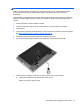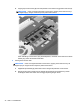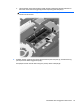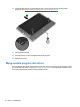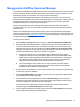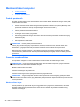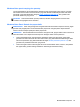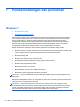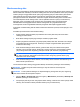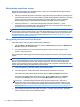HP Notebook Preparation - Windows Vista and Windows 7
Menggunakan SoftPaq Download Manager
HP SoftPaq Download Manager (SDM) adalah alat bantu yang memberikan akses cepat ke informasi
SoftPaq untuk komputer bisnis HP tanpa memerlukan nomor SoftPaq. Dengan alat bantu ini, Anda
dapat dengan mudah mencari SoftPaq, lalu mengunduh dan membukanya.
SoftPaq Download Manager bekerja dengan cara membaca dan mengunduh, dari situs FTP HP,
berkas basis data terpublikasi yang berisi informasi SoftPaq dan model komputer. SoftPaq Download
Manager dapat digunakan untuk menentukan satu atau beberapa model komputer agar dapat
menetapkan SoftPaq mana yang tersedia untuk diunduh.
SoftPaq Download Manager akan memeriksa ketersediaan pembaruan untuk basis data dan
perangkat lunak di situs FTP HP. Jika tersedia, pembaruan tersebut akan diunduh dan diterapkan
secara otomatis.
SoftPaq Download Manager tersedia di situs web HP. Untuk mengunduh SoftPaq menggunakan
SoftPaq Download Manager, Anda harus mengunduh dan menginstal program tersebut terlebih dulu.
Kunjungi situs web HP di
http://www.hp.com/go/sdm, kemudian ikuti petunjuk untuk mengunduh dan
menginstal SoftPaq Download Manager.
Untuk mengunduh SoftPaq:
1. Pilih ikon Mulai > All Programs (Semua Program) > HP > HP SoftPaq Download Manager.
2. Bila SoftPaq Download Manager dibuka untuk pertama kalinya, sebuah jendela akan muncul
meminta konfirmasi Anda apakah akan menampilkan perangkat lunak untuk komputer yang
digunakan atau semua model yang didukung. Pilih Show software for all supported models
(Tampilkan perangkat lunak untuk semua model yang didukung). Jika telah menggunakan HP
SoftPaq Download Manager sebelumnya, lanjutkan ke Langkah 3.
a. Pilih filter bahasa dan sistem operasi dalam jendela Configuration Options (Pilihan
Konfigurasi). Filter-filter ini akan membatasi jumlah pilihan yang akan ditampilkan dalam
jendela Product Catalog (Katalog Produk). Misalnya, jika hanya Windows 7 Professional
yang dipilih dalam filter sistem operasi, satu-satunya sistem operasi yang ditampilkan
dalam Product Catalog (Katalog Produk) adalah Windows 7 Professional.
b. Untuk menambahkan sistem operasi lainnya, ubah pengaturan filter dalam jendela
Configuration Options (Pilihan Konfigurasi). Untuk informasi lebih lanjut, lihat Bantuan
perangkat lunak HP SoftPaq Download Manager.
3. Pada jendela kiri, klik tanda plus (+) untuk membuka daftar model, lalu pilih satu atau beberapa
model produk yang akan diperbarui.
4. Klik Find Available SoftPaqs (Cari SoftPaq yang Tersedia) untuk mengunduh daftar SoftPaq
yang tersedia pada komputer yang dipilih.
5. Pilih dari daftar SoftPaq yang tersedia, kemudian klik Download Only (Hanya Unduh) jika
hendak mengunduh banyak SoftPaq, karena pilihan SoftPaq dan kecepatan koneksi Internet
menentukan berapa lama proses unduh akan berlangsung.
Jika Anda hanya akan mengunduh satu atau dua SoftPaq dan memiliki koneksi Internet
kecepatan tinggi, klik Download & Unpack (Unduh & Buka).
6. Untuk menginstal SoftPaq tertentu pada komputer, klik kanan Install SoftPaq (Instal SoftPaq)
pada perangkat lunak SoftPaq Download Manager.
Menggunakan SoftPaq Download Manager 47